Le dossier Utilisateurs est une partie essentielle de l'ordinateur Windows. Chaque utilisateur aura un dossier utilisateur unique qui se compose de dossiers de bibliothèque importants tels que des documents, des téléchargements, des images, de la musique et, plus important encore, il stocke les informations d'identification des utilisateurs et les informations nécessaires pour faire fonctionner l'ordinateur. Le fonctionnement de Windows 10 ou 11 devient impossible si le dossier Utilisateurs est perdu ou supprimé.
Habituellement, lorsque le lecteur C est plein, les utilisateurs ont tendance à supprimer des dossiers volumineux pour libérer de l'espace de stockage sur le lecteur C. Cependant, dans ce processus, si vous supprimez le dossier utilisateur,
vous ne pourrez pas vous connecter à Windows car vos fichiers avec votre ancien compte utilisateur ne seront pas disponibles.
Si vous vous êtes retrouvé dans cette situation, il est crucial d'agir intelligemment et de prendre la bonne décision. Par conséquent, arrêtez immédiatement d'utiliser le système et parcourez les informations complètes fournies ci-dessous pour comment récupérer un dossier supprimé windows 10 ou Windows 11.
Puis-Je Récupérer Le Dossier Utilisateurs Supprimé Accidentellement ?
Oui, vous pouvez restaurer dossier utilisateur windows 10 accidentellement. Lorsque le dossier Utilisateurs est supprimé du lecteur C, vous ne pourrez pas vous connecter à l'ordinateur. Toutes les données nécessaires au chargement du profil utilisateur seront supprimées de l'ordinateur.
Si vous parvenez à vous connecter à votre ordinateur même après avoir supprimé le dossier utilisateur, vous pouvez essayer de récupérer des fichiers cachés de Windows ordinateur ici. Cependant, dans la plupart des cas, vous ne pourrez pas vous connecter à votre ordinateur après avoir supprimé votre dossier utilisateur.
Démarrez Windows 10/11 En Mode Sans Échec:
Si vous êtes bloqué sur l'écran de connexion et que vous ne parvenez pas à vous connecter à votre appareil après avoir supprimé le dossier utilisateur, suivez les étapes ci-dessous pour commencer avec la comment retrouver un fichier supprimé utilisateur sur votre ordinateur Windows:
- Redémarrez votre ordinateur, dans l'écran de connexion, en maintenant le shift bouton et en cliquant sur Alimentation, cliquez sur Restart
- Dans le Options écran, cliquez sur Troubleshoot et allez à Advanced Choix
- En dessous de Startup Settings cliquer sur Restart
- Appuyez maintenant sur F4 pendant que votre appareil démarre afin qu'il s'ouvre dans Safe Mode
Une fois que Windows est démarré en mode sans échec, vous pouvez suivre les méthodes mentionnées ci-dessous pour retrouver un dossier supprimé.
Comment Recuperer des Fichiers Supprimer de la Corbeille
Comme tous les utilisateurs de Microsoft le savent, normalement, si vous supprimez des fichiers de Windows, vous pouvez voir les fichiers se déplacer directement vers la corbeille/corbeille. Si vous souhaitez restaurer les fichiers, cette application vous donne une chance supplémentaire à l'utilisateur de restaurer les fichiers. Lorsque les fichiers resteront enregistrés jusqu'à ce que vous ne vidiez pas la corbeille manuellement, suivez les étapes ci-dessous pour restaurer les fichiers à partir de la corbeille.
- Ouvrez votre Recycle bin sur ton ordinateur.
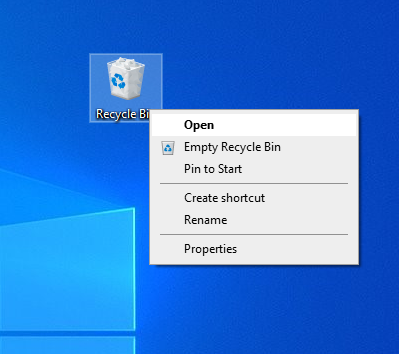
- “Right-click” sur les fichiers que vous souhaitez Restore.
- Sélectionnez et cliquez sur le “Restore” option et enregistrez vos fichiers et dossiers sans aucun problème.
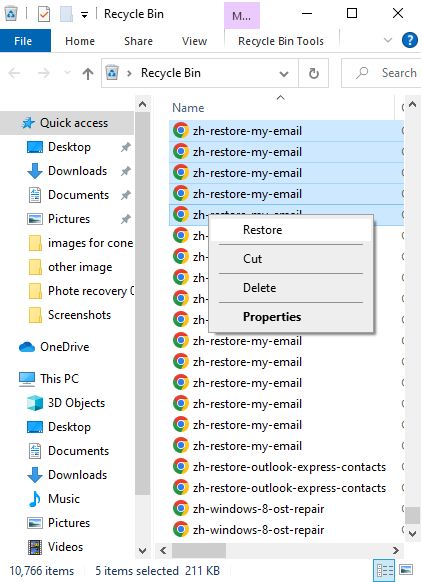
Si vous avez vidé la corbeille, les fichiers sont toujours stockés sur le disque dur de votre ordinateur, juste vous l'avez marqué comme invisible.
Note: pour plus d'explications sur la façon de récupérer les fichiers et dossiers supprimés de Windows, veuillez passer à la section suivante de l'article.
Récupérer les Fichiers et Dossiers Supprimés à l'aide de la Sauvegarde Windows
Si vous ne parvenez pas à récupérer les fichiers et dossiers supprimés de ce qui précède. Ensuite, essayez cette méthode gratuite, en l'utilisant, vous ne voulez pas prendre l'aide d'un logiciel de récupération de données. La sauvegarde Windows est une autre chance pour les utilisateurs de récupérer des fichiers avec succès. Et il sauvegardera tous les fichiers de données enregistrés dans les bibliothèques sur le bureau et en fera un dossier Windows par défaut. Pour l'exécuter, suivez les étapes mentionnées ci-dessous pour les récupérer.
- Allez dans la barre de recherche et tapez System and Security cliquer sur Backup and Restore (Windows 7). Option.
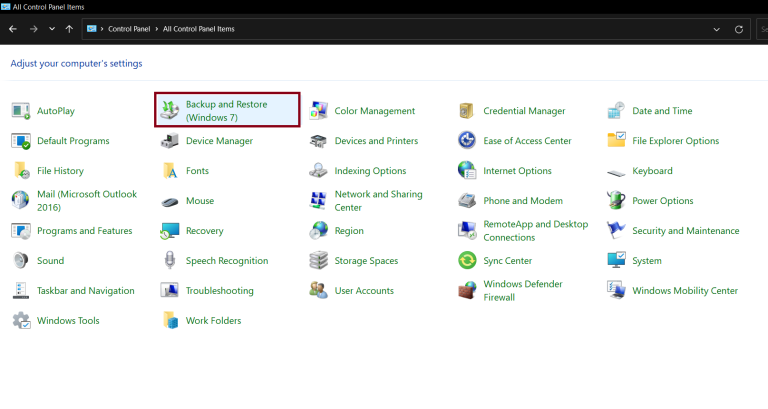
- Sélectionnez le “Setup Backup” option dans le cadre de la “Backup” section.
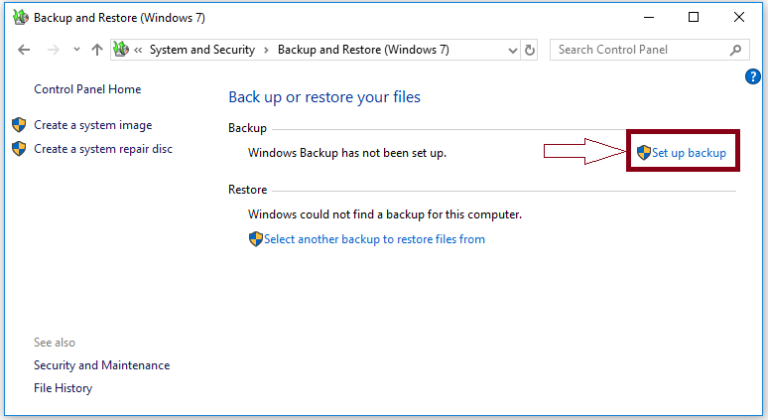
- Sélectionnez le lecteur de sauvegarde à partir duquel vous souhaitez récupérer les fichiers et les dossiers, puis cliquez sur le “Next” bouton.

- Vous pouvez choisir l'option que vous voulez lorsque vous avez sélectionné le “Let Windows Choose” option et cliquez sur le bouton Suivant. Il sauvegardera les fichiers en tant qu'utilisateurs, tels que les fichiers servis dans la bibliothèque sur l'ordinateur, et ses valeurs par défaut dans les dossiers Windows.
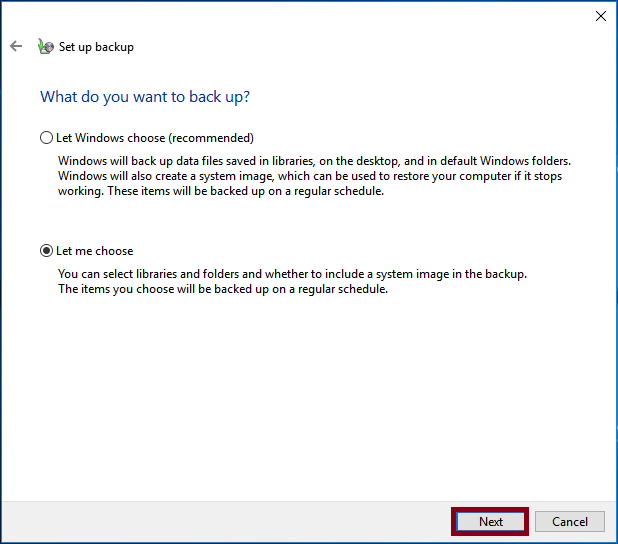
Note: vous pouvez cliquer sur l'option Laissez-moi choisir et vous pouvez récupérer des fichiers et des dossiers comme vous le souhaitez.
Comment Utiliser l'outil de Récupération de Fichiers Windows pour Récupérer des Fichiers et Dossiers Supprimés.
C'est une excellente application. Windows a fourni à son utilisateur un moyen de récupérer des données, malheureusement l'outil de récupération de fichiers Windows est un outil de ligne de commande, il n'est donc pas aussi intuitif que Remo Recover. Pour exécuter le logiciel de récupération de fichiers Windows, suivez les étapes mentionnées ci-dessous.
- Accédez à Microsoft Store et recherchez “Windows files Recovery” outil télécharger et installer l'application sur votre ordinateur.
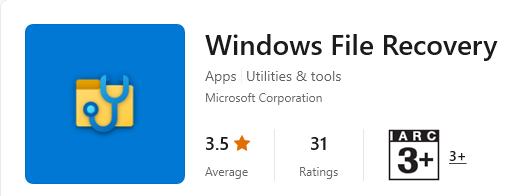
- Exécutez l'application de récupération de fichiers Windows sur votre ordinateur et cliquez sur oui lorsque l'application demande la permission de modifier l'appareil.
- Tapez la commande suivante dans la section Invite de commandes.
Winfr source-drive: destination-drive: [/mode] [/switches]
L'outil demande de choisir l'option entre deux modes pour récupérer les fichiers.
- Regular mode: [To recover data from minor data loss scenarios]
- Extensive Mode:[ To recover data from major data loss scenarios]
Une fois que vous avez terminé avec la sélection des modes, vous devez mentionner les fichiers que vous souhaitez récupérer et à partir de quel emplacement.
Si vous avez sélectionné le mode normal pour récupérer les données, vous pouvez taper la commande.
Winfr C: D: /regular /n *.pdf /n *.xlsx
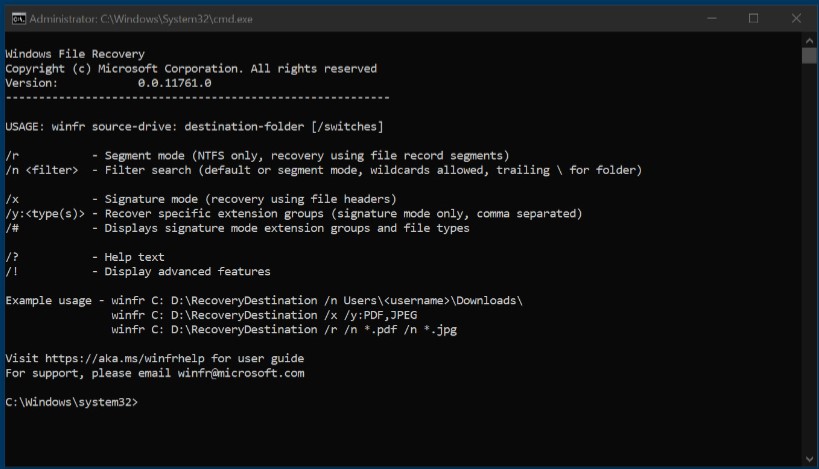
Après avoir exécuté la commande, suivez les instructions de l'application et recuperer fichier supprimé.
Note importante: Lorsque vous avez récupéré vos fichiers, n'enregistrez pas les fichiers sur le lecteur à partir duquel vous avez perdu vos fichiers, mais enregistrez plutôt vos fichiers sur un autre lecteur pour éviter la perte de données.
Comment Récupérer des Dossiers Supprimés en utilisant l'historique des Fichiers
Pour Windows 8/10
- Tout d'abord, ouvrez la sauvegarde de l'historique des fichiers et recherchez l'emplacement du chemin de votre dossier sur l'ordinateur, il affichera la sauvegarde de fichiers la plus récente.
- Après avoir sélectionné le dossier de fichiers, cliquez sur le bouton vert pour restaurer le dossier supprimé
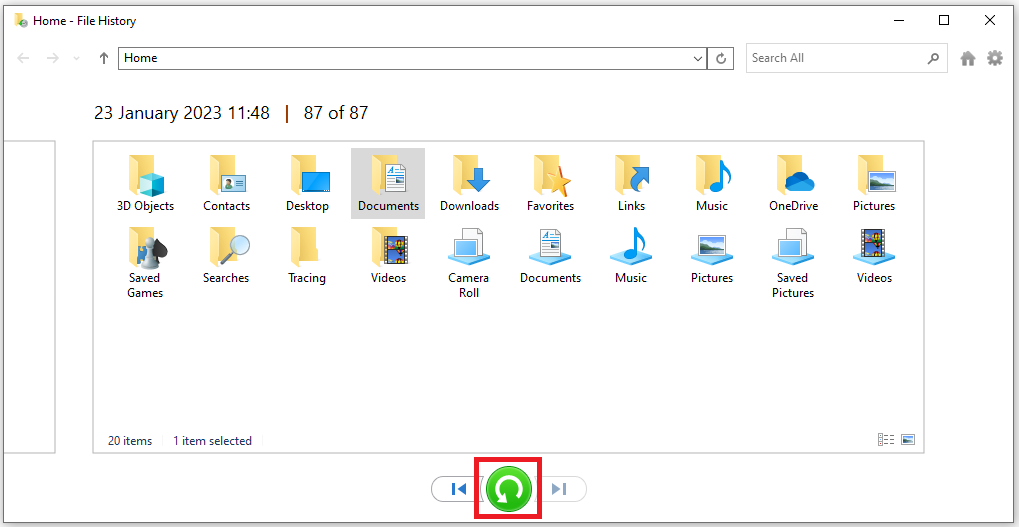
- Parmi les différentes versions du fichier supprimé, sélectionnez la dernière version et récupérez-la.
- Sélectionnez Remplacer le fichier dans la destination pour enregistrer votre dossier supprimé récupéré à partir de votre ordinateur
Pour Windows 7 utilisatrices.
Cette méthode est utilisée pour la précédente sous windows 7 et une autre version comme windows XP la même procédure à suivre
- Tout d'abord, créez un nouveau dossier au nom de votre bureau comme un dossier supprimé
- Faites un clic droit sur le nouveau dossier et choisissez Restaurer la version précédente les fenêtres déposeront la liste associée de la version précédente avec la date associée du dossier
- Choisissez la dernière version sur votre PC et cliquez sur restaurer pour récupérer le dossier supprimé
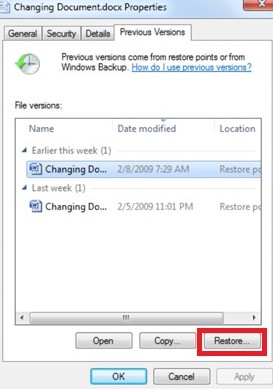
Pour la dernière version de Windows 11
Cette méthode est également intégrée à Microsoft Windows 11. Cet outil vous aide à récupérer le dossier supprimé de l'ordinateur.
- Allez dans la barre de recherche Windows et tapez Control panel
- Sous le System and Security panneau cliquez sur le File History option
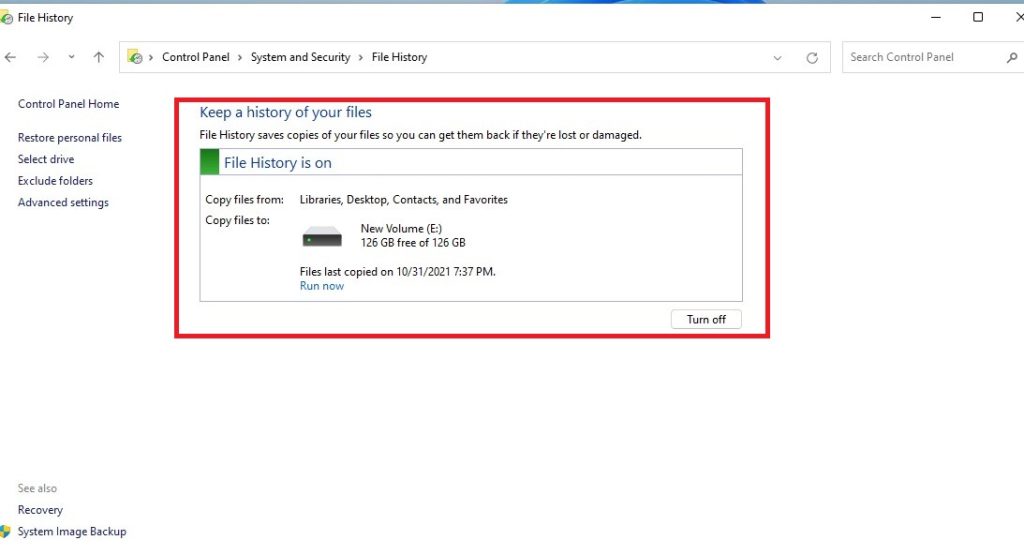
- Clique sur le Restore Personal files option, dans la partie gauche du panneau
- Localisez le dossier dans lequel vous souhaitez restaurer et cliquez sur le Green Recovery button
Note: If you are unable to recover deleted files from the above-mentioned method read further in this article we have discussed ultimate Remo files recovery software.
Meilleur Moyen D'effectuer La Récupération Du Dossier Utilisateur Supprimé
Préparez-vous à découvrir le logiciel ultime de récupération de données. Récupérer des données à partir d'un ordinateur semble si difficile, mais c'est si facile lorsque vous disposez d'un logiciel de récupération de données fiable comme Remo Recover.
En utilisant cet outil, vous pouvez effectuer une récupération de données sans tracas. Remo Recover est un outil spécialement conçu pour récupérer des données en raison de tout scénario de perte de données comme la corruption, les dommages, la suppression accidentelle et bien d'autres. L'outil est livré avec une interface sans utilisateur et est facile à gérer dans votre voyage de récupération de données, et cet outil est livré avec un algorithme avancé de récupération de données pour analyser et récupérer plus de 500 types de fichiers rapidement et facilement comme { fichiers Excel, Word documents, PDF, photos, image brute, vidéo, audio, etc.} en seulement 3 clics simples.
L'outil est compatible avec toutes les versions de Windows et macOS.
Un support technique 24h/24 et 7j/7 est disponible pour vous aider dans votre parcours de récupération de données
Téléchargez l'outil maintenant et commencez à restaurer fichier supprimé.
Comment Récupérer des Dossiers Supprimés à Partir d'un Ordinateur Windows à l'aide de Remo Recover
- Téléchargement, installer et lancer Remo Recover sur ton ordinateur
- Lancement Remo Recover, cliquer sur Recover file recovery et sélectionnez le lecteur à partir duquel vous souhaitez récupérer les fichiers et dossiers.
Note: Si vous ne parvenez pas à trouver votre partition ou votre lecteur, cliquez sur le “Can't find the drive” option.
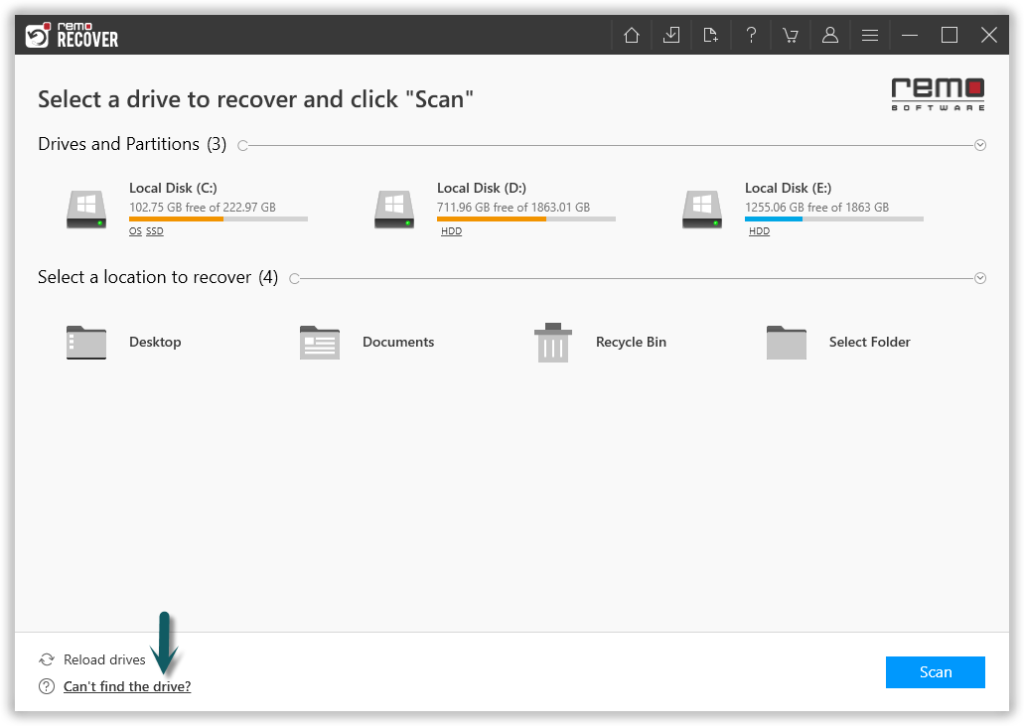
- Une fois le processus de numérisation lancé, vous pouvez cliquer sur le “Dynamic recovery view” Vous pouvez facilement voir les fichiers et le dossier de récupération lui-même.
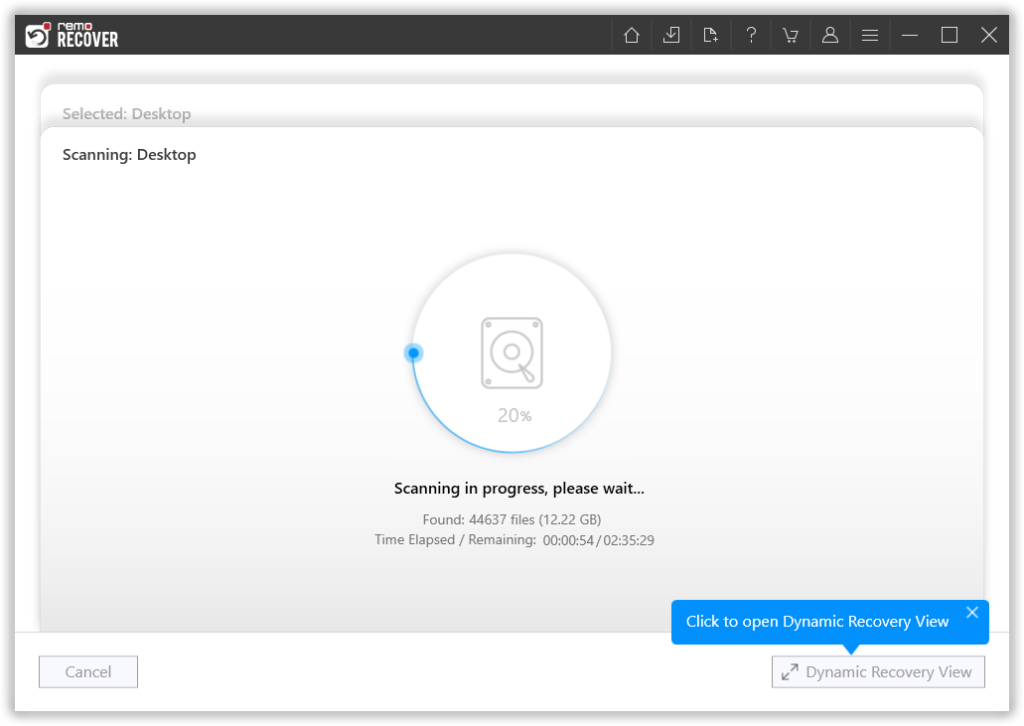
- Une fois le processus de numérisation terminé, l'outil répertorie les données récupérées sous le “ Lost Partition” ou “Lost and Found” dossier.

- Double-cliquez pour “Preview” les fichiers récupérés.
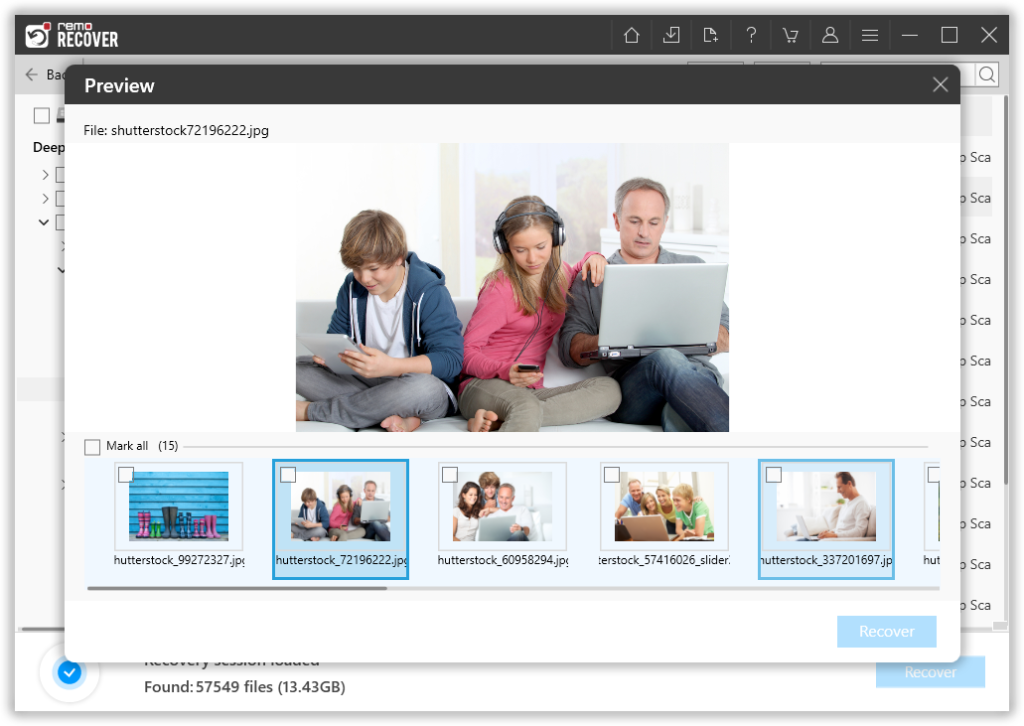
- Sélectionnez les fichiers que vous souhaitez récupérer et cliquez sur le “Recover” bouton.
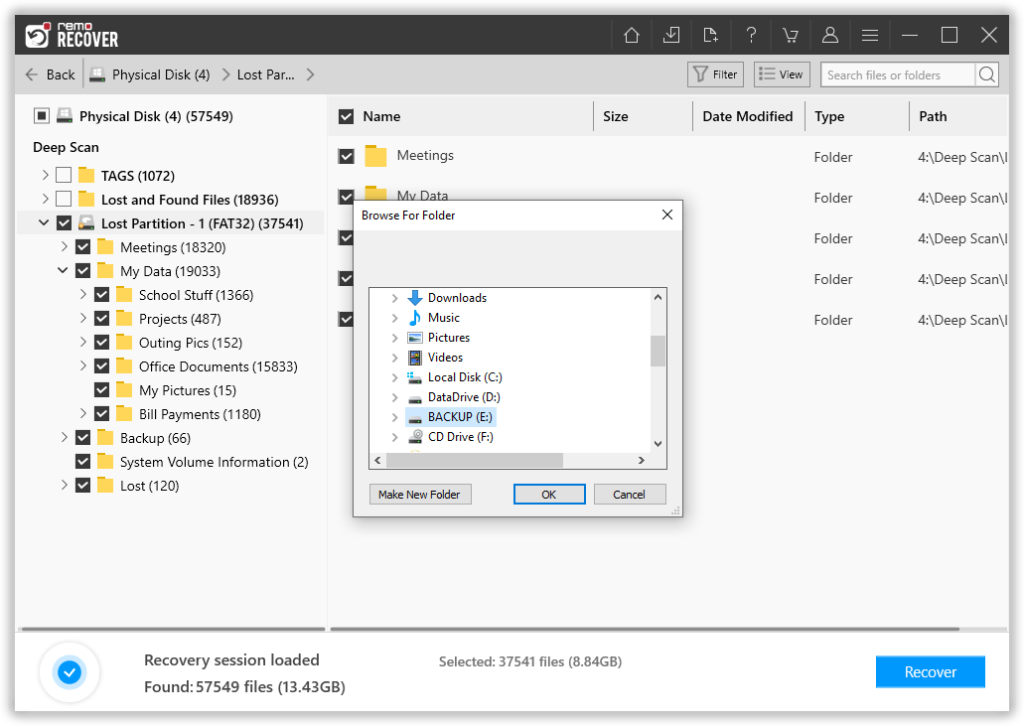
- Si vous êtes satisfait des résultats de la récupération, vous pouvez activer le logiciel Remo Recovery et enregistrer les fichiers récupérés à l'emplacement souhaité.
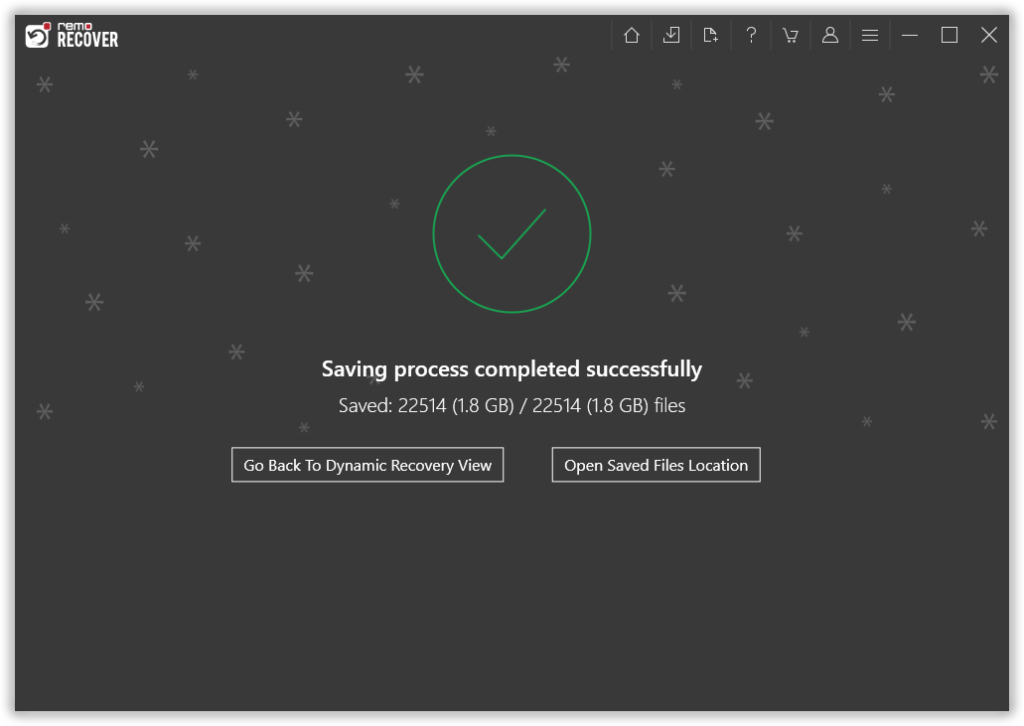
Note: Assurez-vous toujours de sauvegarder les données récupérées sur un autre lecteur ou volume.
Après avoir restauré le dossier utilisateur en suivant la méthode ci-dessus, continuez avec les étapes mentionnées ci-dessous pour restaurer votre Windows à la normale.
Mesures de Précaution pour éviter la Suppression de Fichiers et de Dossiers sur l'ordinateur
- Sauvegardez régulièrement vos fichiers sur un disque dur externe
- Soyez prudent lorsque vous supprimez des dossiers à l'aide des touches Commande + Suppr ou Maj + Suppr
- Vérifiez que les fichiers sont là dans la corbeille avant de les vider.
- Prenez l'aide de Cloud Services pour éviter la perte de données.
- Chaque fois que vous apprenez que vous perdez des données, arrêtez immédiatement d'utiliser votre ordinateur pour éviter L'écrasement prend instantanément l'aide d'un logiciel professionnel de récupération de données comme Remo Recover
Activer Le Compte Administrateur Et Créer Un Nouveau Compte
- Dans la barre de recherche tapez Command Prompt et entrer dans command prompt Window
- Tapez la commande suivante: net useradministrator /active: yes et a frappé Enter
Une fois que vous avez activé le compte administrateur, vous pouvez redémarrer l'ordinateur et créer un nouveau compte utilisateur
Créer Un Nouveau Compte Utilisateur
Suivez les étapes ci-dessous pour créer un nouveau compte utilisateur sur votre ordinateur Windows:
- Allez dans les paramètres, cliquez sur Accounts et sélectionnez Family et Other Users
- Cliquez maintenant sur Add someone else to this PC et entrez les détails pour créer un nouveau compte
- Une fois la création du compte terminée, redémarrez l'ordinateur et connectez-vous avec le nouveau compte utilisateur et restaurez les informations du dossier utilisateur supprimé sur le nouveau compte utilisateur créé.
- Windows + R clés et dans Exécuter, type: C:/Users, et frappe Enter.
- Copiez et collez tous les profils d'utilisateurs récupérés dans le nouveau.
Redémarrez le PC et vous avez recuperer dossier supprimé supprimé dans un nouveau dossier et il est prêt à être utilisé.
Pourquoi utiliser le logiciel de récupération de fichiers Remo pour récupérer des données ?
L'outil de récupération de fichiers Remo est très pratique pour récupérer le contenu perdu du dossier Utilisateurs tel que les données d'application, la musique, les téléchargements, les documents, les contacts, les images, les vidéos, etc.
Le logiciel de récupération de fichiers Remo peut récupérer des fichiers de n'importe quel format de fichier à partir de divers périphériques de stockage pris en charge par les systèmes d'exploitation Mac et Windows.
Indépendamment des scénarios de perte de données que vous avez rencontrés, Remo peut vous aider à récupérer facilement les données.
Astuce Bonus: En utilisant cet outil, vous pouvez également restaurer les fichiers supprimés du dossier Mes documents dans Windows 10 ou c'est la version précédente.
Conclusion
Bien qu'il soit très difficile de supprimer le dossier Utilisateurs, cette possibilité est indéniable. Après avoir récupéré les données en suivant les étapes mentionnées dans cet article, vous pouvez ensuite réinitialiser l'ordinateur et copier les données récupérées. Outre la suppression accidentelle, ce dossier Utilisateurs peut également être manquant en raison d'une corruption de lecteur, d'une infection par un logiciel malveillant ou même d'une mise à jour Windows. Quelle que soit la raison pour laquelle vous avez perdu les données du dossier Utilisateurs, utilisez toujours le logiciel Remo Récupération de fichier pour recuperer dossier utilisateur windows 10.